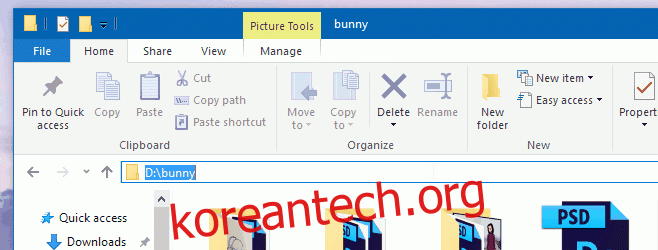PowerShell은 Windows 10에 사전 설치되어 제공됩니다. Power User 메뉴에서 액세스하거나 Cortana를 통해 검색할 수 있습니다. Windows 7과 8에는 기본적으로 PowerShell이 없었습니다. Windows 10에는 PowerShell이 있지만 명령 프롬프트와 같은 방식으로 통합되지 않았습니다. Shift 키를 누른 상태에서 내부를 마우스 오른쪽 버튼으로 클릭하면 모든 위치/폴더에서 명령 프롬프트 창을 열 수 있습니다. 상황에 맞는 메뉴에는 ‘여기서 명령 창 열기’ 옵션이 있지만 PowerShell에는 이와 유사한 것이 없습니다. Windows 10의 특정 위치에서 PowerShell을 여는 방법은 다음과 같습니다.
파일 탐색기
이것은 특정 위치에서 PowerShell을 여는 가장 간단한 방법이며 아무 것도 변경하지 않아야 합니다. 파일 탐색기를 열고 PowerShell을 열 폴더/위치로 이동합니다.
주소 표시줄에 ‘powershell’을 입력하고 Enter 키를 누릅니다.
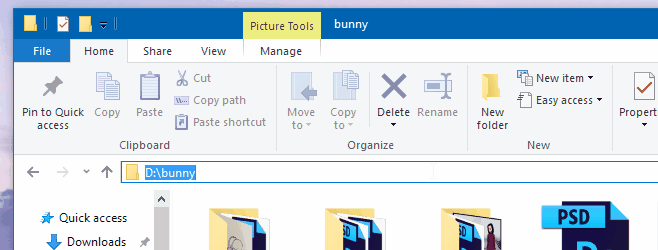
잠시만 기다리면 해당 위치에서 PowerShell 창이 열립니다. 명령 프롬프트에 대해서도 동일한 작업을 수행할 수 있습니다. 주소 표시줄에 CMD를 입력하고 Enter를 탭하기만 하면 됩니다.
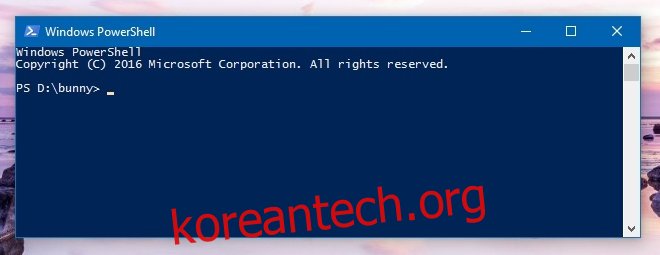
컨텍스트 메뉴를 마우스 오른쪽 버튼으로 클릭
오른쪽 클릭 컨텍스트 메뉴에 ‘여기서 PowerShell 창 열기’ 옵션을 추가하려면 PowerShell 스크립트를 실행해야 합니다. 그다지 어렵지는 않지만 간단한 것을 찾고 있다면 첫 번째 솔루션을 권장합니다.
실행에 필요한 스크립트는 StartPSFromWinExplorer라고 하며 아래 링크에서 다운로드할 수 있습니다. 그것을 실행하려면 관리자 계정으로 시스템에 로그인하십시오. PowerShell을 관리자로 엽니다. 그리고 스크립트를 실행하십시오.
StartPSFromWinExplorer.ps1
PowerShell에 스크립트 경로를 지정하고 Enter를 눌러 실행하기만 하면 됩니다. 예를 들어, 내가 실행한 명령은 다음과 같습니다.
C:UsersFatimaDownloadsStartPSFromWinExplorerStartPSFromWinExplorer.ps1
PowerShell에서 스크립트를 실행하도록 허용합니다.
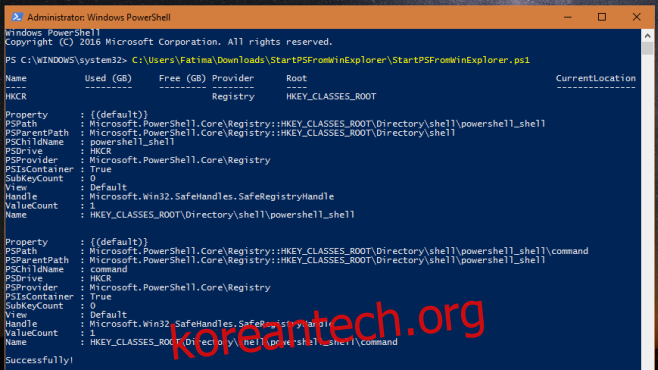
성공적으로 실행되면 폴더 축소판을 마우스 오른쪽 버튼으로 클릭하면 컨텍스트 메뉴에 ‘이 폴더에서 PowerShell 열기’ 옵션이 표시됩니다. 레지스트리를 통해 ‘여기에 PowerShell 열기’라고 표시하도록 업데이트했습니다. 같은 작업을 수행하려면 계속 읽으십시오.
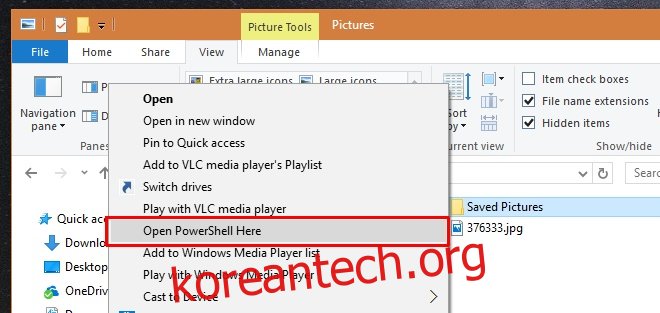
Windows 레지스트리를 열고 다음으로 이동하십시오.
HKEY_CLASSES_ROOT> Directory>shell>powershell_shell>command
이 폴더의 기본 키를 두 번 클릭하고 값을 ‘여기서 PowerShell 열기’로 바꿉니다.
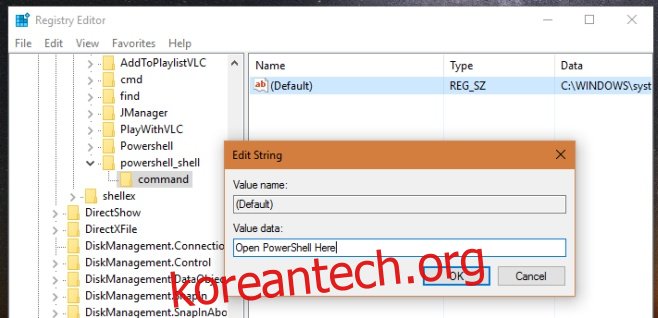
그게 다야. 이제 폴더를 마우스 오른쪽 버튼으로 클릭하여 상황에 맞는 메뉴의 특정 위치에서 PowerShell을 열 수 있습니다.